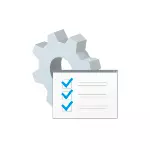
ဤဆောင်းပါးသည်မည်သည့်အခမဲ့ပရိုဂရမ်များအပေါ်ဤကဲ့သို့သောအခမဲ့ပရိုဂရမ်များ၏အစီအစဉ်များကိုကြည့်ရှုခြင်း၏ရှုထောင့်မှကြည့်ရှုခြင်း၏ရှုထောင့်မှကြည့်ရှုနိုင်သည့်အနေဖြင့်အကောင်းဆုံးသောပြန်လည်သုံးသပ်ခြင်းဖြစ်သည်။
- Win10 အားလုံး settings ကို
- Microsoft Powertoys ။
- ++ dism ။
- Winaero Tweaker
- အင်္ဂါရပ်များကိုပိတ်ပြီး Windows 10 အစိတ်အပိုင်းများကိုဖျက်ပါ
- WPD app ။
- နောက်ခံလူထိန်းချုပ်မှု
- ကွန်ပျူတာသန့်ရှင်းရေးအတွက်အစီအစဉ်များနှင့် embedded components များကိုဖျက်ပစ်ရန်အစီအစဉ်များ
- အမျိုးမျိုးစုပေါင်းသော
- နောက်ထပ်အချက်အလက်များ
Win10 အားလုံး settings ကို
utility win10 settings အားလုံးသည် settings အားလုံး၏ settings အားလုံးတွင်စနစ်လုပ်ဆောင်နိုင်စွမ်းအတွက်သိသိသာသာအသစ်တစ်ခုကိုမယူဆောင်စေပါ။ ၎င်း၏တာဝန်မှာ Windows 10 နှင့်အလုပ်လုပ်ရန်ဒီဇိုင်းရေးဆွဲထားသည့် system tools များအားလုံးအတွက်အဆင်ပြေဆုံးအသုံးပြုမှုကိုပေးရန်မှာအောက်ပါပုံတွင်သင်မြင်သောအရာများကိုကန့်သတ်ထားသည်မဟုတ်ပါ။
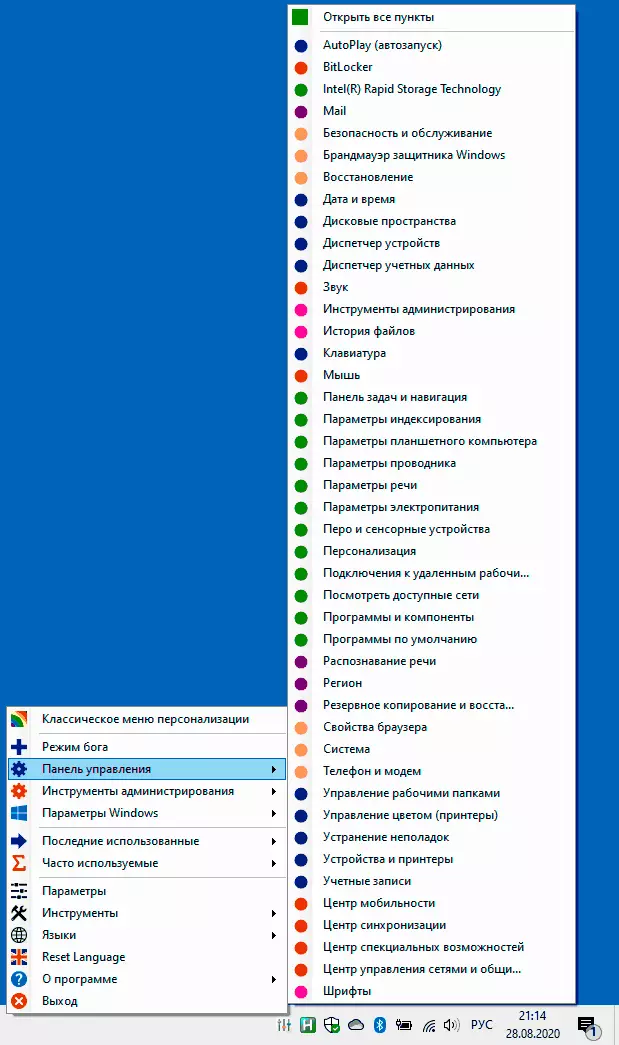
အသုံးဝင်သော features များထဲတွင် Windows 10 God Mode ဟုခေါ်သောအစီအစဉ်များ (ဘုရားသခင့် mode of Windows 10 ၏အခြားလျှို့ဝှက်ဖိုလ်ဒါများမှအခြားလျှို့ဝှက်ဖိုလ်ဒါများ) ဟုခေါ်သည်။ သို့သော် Utility တွင်ဖော်ပြထားသောသုံးစွဲသူများကိုအကောင်အထည်ဖော်နိုင်သည်။
သင်ထိုကဲ့သို့သောပရိုဂရမ်ကိုအသုံးပြုမနေမသိနိုင်ပါကသင်မသိသော်သင်မသိလျှင်ပင်ကျွန်ုပ်အကျွမ်းတဝင်ရှိရန်အကြံပြုပါသည်။ ပြန်လည်သုံးသပ်ခြင်းအစီအစဉ်၏အွန်လိုင်းပရိုဂရမ်အားလုံးနှင့်ပတ်သက်သောအသေးစိတ်အချက်အလက်များ - Win10 အားလုံး settings များ - ရိုးရိုးချိန်ညှိချက်များ, ဘုရားသခင် mode နှင့်ရရှိနိုင်သည့် Windows 10 parameters များကိုသင် skip vust လုပ်နိုင်သောအစီအစဉ်ကိုဖွင့်ရန်အောက်ပါအဆင့်များတွင်ဖော်ပြထားသည်။ (သို့သော်သင်တူညီသောချဉ်းကပ်မှုကိုအသုံးပြုခြင်းသည်ကိုယ်ပိုင်အမည်များ menu ကိုသတ်မှတ်နိုင်သည်။
Microsoft Powertoys ။
Microsoft Powertoys သည် Windows 10 ၏လုပ်ဆောင်နိုင်မှုကိုတိုးချဲ့ထားသည့်တက်ကြွစွာတီထွင်ထားသောပရိုဂရမ်တစ်ခုဖြစ်ပြီးသော့များကိုပြန်လည်နေရာချထားရန်, Windows 10 မျက်နှာပြင်ကိုအပိုင်းပိုင်းခွဲရန်,
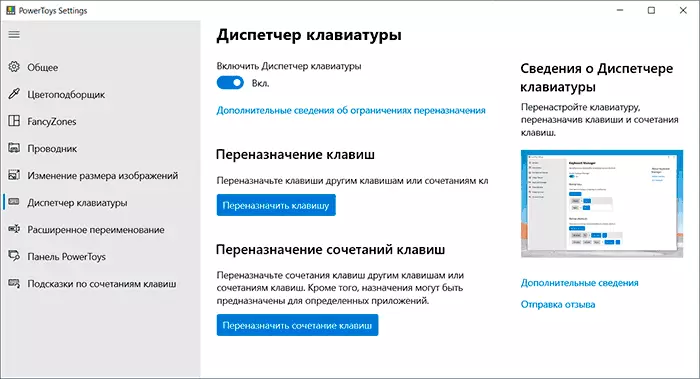
ပရိုဂရမ်ပြန်လည်သုံးသပ်ခြင်း (ရုရှား interface ဘာသာစကားမရှိတဲ့ဘာသာစကားပျက်ကွက်ခြင်း, ယနေ့တွင်ရရှိပြီ) နှင့်ယနေ့တွင်ရရှိနိုင်သည့်တရားဝင်ဝက်ဘ်ဆိုက်နှင့်အတူ Windows 10 အတွက်ပြန်လည်သုံးသပ်သည့်တရားဝင်ဝက်ဘ်ဆိုက်နှင့်ချိတ်ဆက်ပါ။
++ dism ။
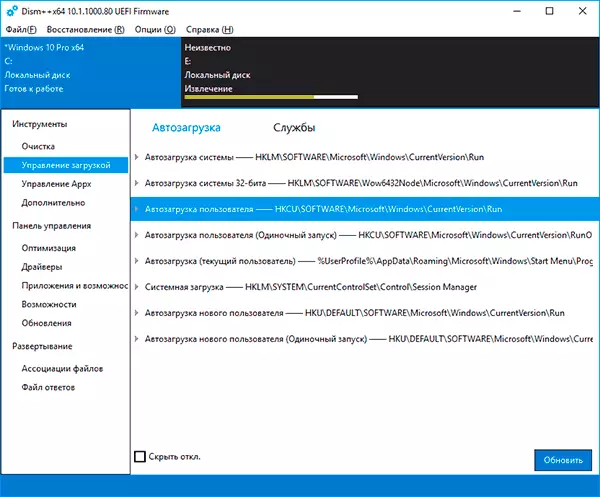
အသုံးပြုရန်အတွက်အတော်လေးလုံခြုံမှုရှိနေစဉ်စိတ်ဝင်စားစရာအကောင်းဆုံး tools များထဲမှတစ်ခုဖြစ်သည်။ သင်ရှာတွေ့မည့်ပရိုဂရမ်၏အင်္ဂါရပ်များထဲတွင် -
- backup ရုပ်ပုံများနှင့်ပြန်လည်ထူထောင်ရေးဖန်တီးရန်ကိရိယာများ။
- Windows 10 Boot Recovery
- စကားဝှက်ကိုပြန်လည်သတ်မှတ်ပါ
- မလိုအပ်သောဖိုင်များမှသန့်ရှင်းရေး
- Windows 10 startup စီမံခန့်ခွဲမှု
- embedded applications များကိုဖျက်ခြင်း
- built-in စနစ်လုပ်ဆောင်ချက်များကို optimization
ဤသည်အပြည့်အဝစာရင်းမဟုတ်ပါဘူး။ Windows ကို configure လုပ်ရန်နှင့်ဖြည့်ဆည်းရန်အခမဲ့ dism ++ ပရိုဂရမ်မှအစီအစဉ်၏အသုံးပြုမှုနှင့်ဆောင်းပါး၏တရားဝင်ဝက်ဘ်ဆိုက်နှင့်ပတ်သက်။ အသေးစိတ်အချက်အလက်များကိုအသေးစိတ်ဖော်ပြပါ။
Winaero Tweaker
"ဒဏ်ငွေ" ချိန်ညှိချက်များနှင့် Windows 10 ကိုပိုမိုကောင်းမွန်စေရန်အတွက်အမျိုးမျိုးသောအသုံးအဆောင်များအတွက်ကြီးမားသောအသုံးအဆောင်များရှိသည်။ တစ်စုံတစ် ဦး ကအနိုင်ရ 10 စိမ်းလန်းစိုပြေသူ 10 ခုကိုပထမဆုံးမှတ်မိလိမ့်မည် (အထူးသဖြင့်အတွေ့အကြုံမရှိတဲ့သုံးစွဲသူအတွက်လုံးဝလုံခြုံမှုမရှိသော), ကျွန်ုပ်ကိုယ်ပိုင်ရှုထောင့်မှမခေါ်နိုင်သော်လည်းအများစုအတွက်အကောင်းဆုံးရွေးချယ်မှုမှာ Winaero Tweaker ဖြစ်သည်။
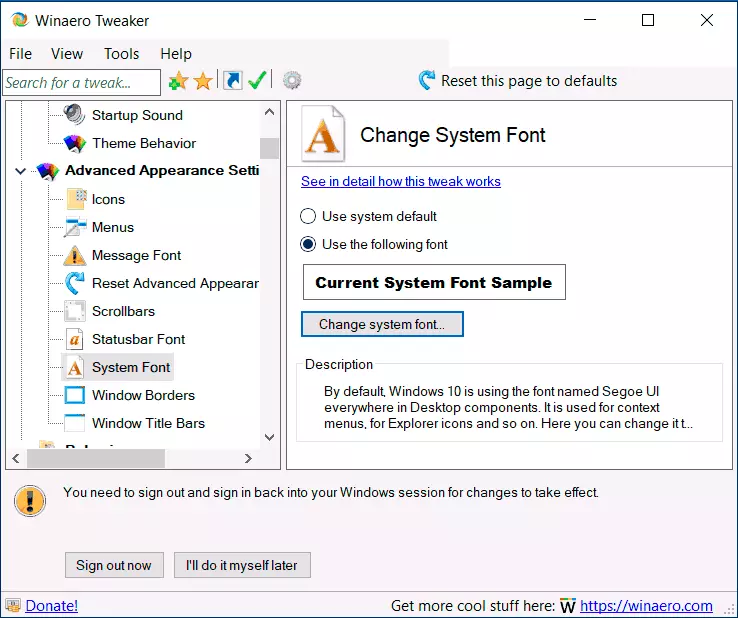
ကံမကောင်းစွာဖြင့်၎င်းတွင်ရုရှား interface ဘာသာစကားမရှိပါ။ သို့သော်များစွာသောရရှိနိုင်သည့် setup features တွေအများကြီးကိုလူအများနားလည်လိမ့်မည်ဟုမျှော်လင့်ပါသည်။ အလားတူ, ဒါပေမယ့်ကျနော့်အမြင်မှာ, အနည်းငယ်လျော့နည်းအဆင်ပြေတဲ့ utility - အန္တိမ Windows Tweaker ။
လုပ်ဆောင်ချက်များကို disconnecting နှင့် Windows 10 အစိတ်အပိုင်းများကိုဖယ်ရှားခြင်း
အောက်တွင်ဖော်ပြထားသောပရိုဂရမ်များသည်အမြဲတမ်းလုံခြုံမှုမရှိပါ။ ၎င်းတို့ကိုအသုံးချခြင်း, တစ်ခုခုမှားယွင်းသွားနိုင်သည်, အဘယ်ကြောင့်ဆိုသော်သူတို့၏အသုံးပြုမှုသည်သင်၏တာ 0 န်သာဖြစ်သည်။ စနစ်ပြန်လည်ထူထောင်ရေးအမှတ်တစ်ခုဖန်တီးရန်၎င်းတို့ကိုအသုံးမပြုခင်အကောင်းဆုံးဖြစ်သည်။WPD app ။
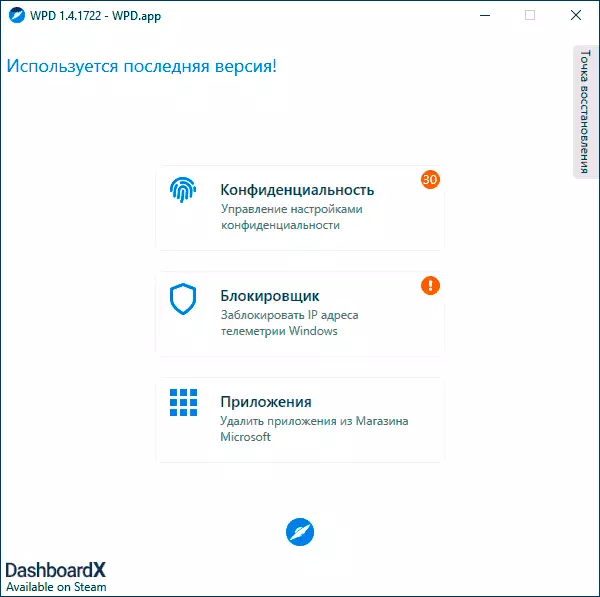
WPD ကိုအလုပ်သုံးခုအတွက်ဒီဇိုင်းပြုလုပ်ထားသည်။
- Privacy Parameters Parametersters Windows 10 ("slot" ကိုပိတ်ခြင်း)
- Telemetry ၏လိပ်စာများကိုပိတ်ဆို့ခြင်း။
- Embedded Windows 10 application များကိုဖျက်ပါ။
ဤအရာအားလုံးကိုအဆင်ပြေသောရုရှားစကားပြောသော interface တွင်ဖော်ပြထားပြီးအများစုမှာရုရှားဘာသာဖြင့်အများစုကိုရုရှားဘာသာဖြင့်ရှင်းပြပြီး၎င်းတို့ကိုလက်တွေ့ကျင့်သုံးရန်ဆုံးဖြတ်ခွင့်ပြုသည်။ အသုံးပြုမှုနှင့်ဒေါင်းလုပ်, Download နှင့် Download: WPD ပရိုဂရမ်သည် Windows 10 Telemetry, OS Settings နှင့် Embedded application များကိုဖျက်ရန်။
နောက်ခံလူထိန်းချုပ်မှု
နာမည်ကနေနားလည်နိုင်တယ်ဆိုရင် utility ကိုတစ်ခုတည်းသောအလုပ်တစ်ခုအတွက်ရည်ရွယ်ထားသည် - Windows 10 Defender (လိုအပ်ပါကပါ 0 င်မှု) ကိုပိတ်ခြင်း။ ဤအစီအစဉ်သည် OS မွမ်းမံမှုများအားလုံးရှိသော်လည်းဤအစီအစဉ်သည်စနစ်တကျလုပ်ဆောင်နေစဉ်တွင်ကောင်းမွန်စွာလုပ်ဆောင်နေစဉ်တွင်ကောင်းမွန်စွာလုပ်ဆောင်နေစဉ်ဖြစ်သည်။
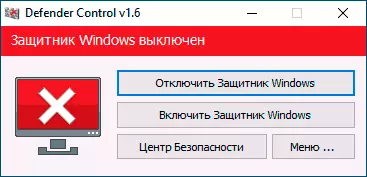
ဤပရိုဂရမ်၏အသုံးပြုမှုနှင့် ပတ်သက်. အသေးစိတ်အချက်အလက်များနှင့် ပတ်သက်. အသေးစိတ်အချက်အလက်များအတွက်အသေးစိတ်အချက်အလက်များနှင့် ပတ်သက်. ဆောင်းပါးတွင်ဆောင်းပါးတွင်ဆောင်းပါးတွင်နောက်ခံလူ 10 ဦး ကိုနောက်ခံလူ 10 ဦး အားပိတ်ထားသည်။
ကွန်ပျူတာသန့်ရှင်းရေးအတွက်အစီအစဉ်များ, မလိုအပ်သောဖိုင်များနှင့် embedded applications များကိုဖျက်ပစ်ပါ
ဤအပိုင်းတွင်ကျွန်ုပ်သည်တစ်ခုတည်းသောအစီအစဉ်ကိုအမည်မဖော်ပြနိုင်ပါ။- ကွန်ပျူတာ disk ကိုသန့်ရှင်းရေးအတွက်အစီအစဉ်များကိုစမ်းသပ်ရန် (14) စမ်းသပ်မှု (သူတို့ထဲကအများစုသည် "မလိုအပ်သော" အစိတ်အပိုင်းများကိုမည်သို့ဖျက်ပစ်ရမည်ကိုသိထားသည်။
- ထိပ်တန်း uninstallasts (ပရိုဂရမ်များကိုဖယ်ရှားရန်ပရိုဂရမ်များ)
အမျိုးမျိုးစုပေါင်းသော
နိဂုံးချုပ်အနေဖြင့် - ကျွန်ုပ်အားဂရုပြုရန်ကျွန်ုပ်အကြံပြုလိုသောအပိုဆောင်းအသုံးဝင်သောအသုံးအဆောင်များဖြစ်သောအသုံးဝင်သောအသုံးအဆောင်များ -
- Windows 10 Update စီမံခန့်ခွဲမှုအစီအစဉ်များ
- သဘာ 0 နောက်ခံပုံ - Windows 10 အတွက်အခမဲ့ Live Wallpaper
- EasyContextMenu - ရိုးရှင်းသော context menu menu
- taskbarx - taskbar ကိုသတ်မှတ်ခြင်း (Transparent, Center icons)
- HotKeyp - Hot Keys ကိုဖန်တီးရန်လွယ်ကူသည်
- DiskGenius - disk partitions နှင့်အခမဲ့စစ်ဆင်ရေး, Windows 10 ကို SSD သို့မဟုတ်အခြား hard drive သို့လွှဲပြောင်းခြင်း။
- Parallels Toolbox - 0 င်းဒိုး 10 အတွက်အသုံးဝင်သောအသုံးအဆောင်ပစ္စည်းများ
- SSD discs များအတွက်အစီအစဉ်များ
နောက်ထပ်အချက်အလက်များ
ပြန်လည်သုံးသပ်ရာတွင် Windows 10 ကို configure လုပ်နိုင်သည့်အရာမဟုတ်သည့်အရာအားလုံးကိုမသုံးနိုင်ပါ။ သို့သော်ကျွန်ုပ်သည်အတော်အတန်လုံခြုံမှုရှိသည့်ကိရိယာများကိုသာကျွန်ုပ်သတိပြုမိရန်ကြိုးစားခဲ့သည်။ သင်၏မှတ်ချက်များကိုပေးထားခြင်းအပါအ 0 င်နောက်ထပ်ပြန်လည်ဖြည့်စွက်မှုကိုကျွန်ုပ်ထင်သည်။
